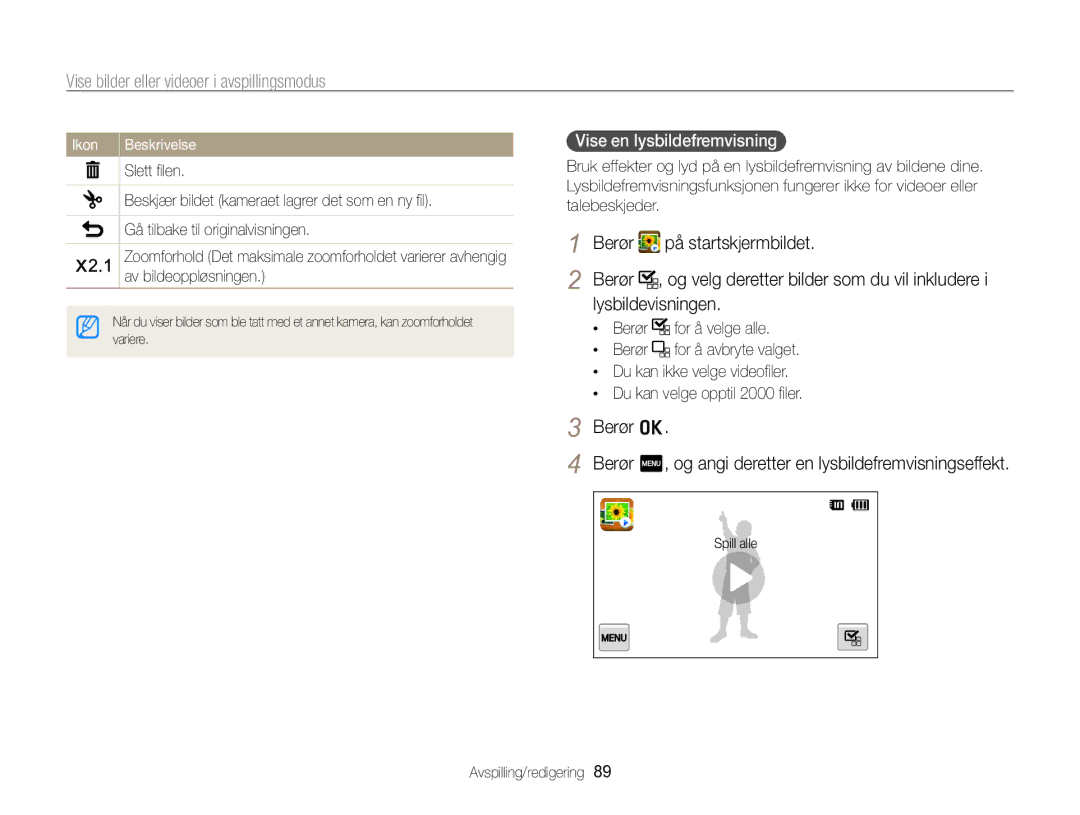SH100
Helse- og sikkerhetsinformasjon
Helse- og sikkerhetsinformasjon
Helse- og sikkerhetsinformasjon
Dataoverføring og ansvar
Du må koble enden av kabelen med indikatorlys S til kameraet
127
Oversikt over brukerhåndboken
107
133
Ikon Funksjon
Ikoner brukt i denne brukerveiledningen
Forkortelser brukt i denne bruksanvisningen
Forkortelse Definisjon
Eksponering Lysstyrke
Uttrykk brukt i denne bruksanvisningen
Motiv
Normal eksponering
Grunnleggende feilsøking
Hurtigreferanse
Ta bilder av mennesker
Innhold
Innhold
100
118
Bruke startskjermbildet ……………………
Tips for å få et klarere bilde ………………
Stille inn berøringsskjermen og lyden ……
Pakke ut
Batterilader Minnekort/Minnekortadapter Berøringspenn
Hurtigstartsveiledning Grunnleggende funksjoner
Nettverket
Kameraets layout
Intern antenne
Tripodfeste
Kameraets layout
Startknapp Eller er i fokus Grunnleggende funksjoner
Skyv låsen opp for å frigi batteriet
Sette inn batteriet og minnekortet
Sett inn batteriet med Samsung-logoen vendt ned
Ta ut batteriet og minnekortet
Slå på kameraet
Lade batteriet og slå på kameraet
Lade batteriet
Slå på kameraet i avspillingsmodus
Tidssone
Utføre innledende oppsett
Berør Language
Velg et språk, og berør deretter o
Berør , og still deretter inn klokkeslettet
Utføre innledende oppsett
Angi datoen
12 Berør o for å lagre innstillingene
Ikon Beskrivelse
Stryke
Bruke berøringsskjermen
Berøre
Dra
Bruke berøringsskjermen
Velg et alternativ
Stille inn berøringsskjermen og lyden
Stille inn skjermtype for berøringsskjermen
Innstilling av lyd
Bruke startskjermbildet
Få tilgang til startskjermbildet
Ikoner på startskjermbildet
Bruke startskjermbildet
Omordne ikoner
Berør og hold et ikon
Dra det til en ny plassering
Juster motivet i rammen Trykk Utløser for å ta et bilde
Ta bilder
Berør
På startskjermbildet
Zooming
Ta bilder
Digital zoom
Intelli zoom
Stille inn Intelli zoom
Redusere kameraristing DIS
Kontroller at ingenting
Holde kameraet riktig Redusere kameraristing
Når h vises Trykke utløserknappen halvveis ned
Blokkerer linsen Redusere kameraristing s
Forhindre at motivet blir ute av fokus
Bruke fotograferingsmoduser ……………
Bruke effektmoduser ………………………
Spille inn talebeskjeder ……………………
Bruke fotograferingsmoduser
Bruke Smart Auto-modus
Berør på startskjermbildet Juster motivet i rammen
Bruke Enkeltbilde-modusen
Bruke fotograferingsmoduser
Berør på startskjermbildet Berør en scene
Bruke scenemodus
Bruke nærbildemodus
For å fokusere
Justere lukkerhastigheten og blenderverdien
Bruke Nattbilde-modus
Bruke skjønnhetsbildemodus
Hudtone og Ansiktsretusjering
Stille inn brukerknappene
Bruke programmodus
En liste over alternativer
Berør m og angi ønskede alternativer. Se side 52 for
Berør o for å lagre
Bruke filmmodus
Dra ikonet til en ønsket boks til venstre
Trykk på Utløser på nytt eller berør for å stoppe
Bruke Smartfilmmodus
Sett opptak på pause
Landskap
Bruke fotograferingsmoduser
Som vises på skjermen
Bruke effektmoduser
Bruke objektfremhevingsmodus
Uskarpt og Tone
Bruke effektmoduser
Bruke modusen Magic Frame-bilde
Bruke bildefiltermodus
Berør på startskjermbildet Berør et ønsket filter
Bruk en gammeldags filmeffekt
Bruk en halvtoneeffekt
fiskeøyelinser
Bruke filmfiltermodus
Den visuelle effekten av fiskeøyelinser
Fjern tåke Få et klarere bilde
Bruke vignetteringsmodus
Paletteffekt
Bruke Paletteffektbilde-modus
Berør på startskjermbildet Berør en ønsket palett
Og rød farge
For å starte innspillingen
Spille inn talebeskjeder
Spille inn talebeskjed
På startskjermbildet
Siden av Beskjed
Legge til talebeskjed til et bilde
Spille inn talebeskjeder
Juster motivet i rammen og ta deretter et bilde
Endre kamerafokus …………………………
Velg en oppløsning og kvalitet ……………
Fotografering i mørket ……………………
Bruke ansiktsregistrering …………………
Velg en oppløsning og kvalitet
Velge en oppløsning
Stille inn en bildeoppløsning
Stille inn en videooppløsning
Velge bildekvalitet
Velg en oppløsning og kvalitet
Stille inn en bildekvalitet
Stille inn videokvalitet
Bruke timeren
Trykk på Utløser for å starte timeren
Ikon
Fotografering i mørket
Forhindre røde øyne
Bruke blitsen
Fotografering i mørket
Justere ISO-følsomheten
Cm unna
Endre kamerafokus
Bruke makro
Kameraet 100-150 cm når du bruker zoomen
Bruke smart berøringsfokus
Endre kamerafokus
Berør motivet du ønsker å spore i berøringsområdet
Ta bildet s
Bruke énberøringsfotografering
Justere fokusområdet
Du berører på skjermen s
Bruke ansiktsregistrering
Gjenkjenne ansikter
Ta et selvportrett
Ta et smilebilde
Bruke ansiktsregistrering
Oppdage blunking
Bruke Smart ansiktsgjenkjenning
Registrere ansikter som favoritter Min stjerne
Berør når ansiktslisten vises
Favorittansiktene indikeres med i ansiktslisten
Vise favorittansikter
Justere lysstyrke og farge
Justere eksponering manuelt EV
Kompensasjon for bakgrynnsbelysning ACB
Endre målingsalternativ
Justere lysstyrke og farge
Velge en lyskilde hvitbalanse
Auto HB Dagslys Overskyet
Definere egen hvitbalanse
Bruke avbruddsmoduser
Bruke effekter/Justere bilder
Bruke smartfiltereffekter
Bruke effekter/Justere bilder
Dra opp eller ned for å justere verdiene til hver farge
Berør o for å lagre innstillingene dine
Definere din egen RGB-tone
Skarphet Kontrast Metning
Justere bildene
Berør o for å lagre endringene
Kontrast Beskrivelse
Innstilling av zoomlyd
Smart Auto Enkeltbilde Scene Nærbilde Nattbilde
Program Film
Smart Film
Magic Bildefilter Filmfilter Vignettering
Redigere et bilde ……………………………
Vise bilder eller videoer i avspillingsmodus
Trykk på Avspilling
Vise bilder eller videoer i avspillingsmodus
Starte avspillingsmodus
Dra bildet til venstre eller høyre for å gå til en annen fil
Vise bilder eller videoer i avspillingsmodus
Vise filer med bevegelsesgjenkjenning
Du kan vise filer ved å vippe kameraet i avspillingsmodus
Avspillingsmodus berører du m “ Ansiktsliste
Skjerm i avspillingsmodus
Rangere favorittansikter
Vise filer i Smart Album som miniatyrbilder
“ et kategorialternativ
Vise filer i 3D-visning
Neste fil
Berør På startskjermbildet Berør et tema
Vis filer med sideflippeffekten
Vise filer som miniatyrbilder
Søk gjennom miniatyrbilder av filer
Beskytte filer
Når popup-meldingen vises, berører du Ja
Berør i miniatyrbildevisning
Slette filer
Avspillingsmodus berører du m
Vise bilder
Avspillingsmodus berører du m “ Slett
Kopiere filer til et minnekort
Lysbildevisningen
Vise en lysbildefremvisning
Spille av en video
Berør for å starte lysbildevisningen
Hvor du vil hente ut et bilde
Slutte
Berør Når popup-meldingen vises, berører du Ja
Beskjære en video
Lytte til en talebeskjed
Spille av en talebeskjed
Lytt til en talebeskjed
Spille talebeskjeder som er lagt ved bilder
Lær hvordan du redigerer bilder
Redigere et bilde
Endre størrelsen på bilder
Velg Startbilde for å lagre bildet som et startbilde s
Redigere et bilde
Rotere et bilde
Bruke smart beskjæring
Du kan endre området ved å dra de fire punktene
Berør “ et bilde Berør m “ et justeringsalternativ
Berør “ et bilde Berør m “ Smartfilter Velg et filter
Berør V for å lagre endringene
For å se originalbildet berører du Før
Hudtonen
Berør “ et bilde Berør m “ ACB
Berør “ et bilde Berør m “ Ansiktsretusjering
Justere mørke motiver ACB
Fjerne røde øyne
Lage en utskriftsrekkefølge Dpof
Berør “ et bilde
Berør m “ Røde øyne korrigering
Slå av kameraet og TV-en
Vise filer på en TV
Berør På startskjermbildet Berør Tilkobling “ Video ut
Slå på kameraet
Overføre filer til Windows-datamaskinen
Krav
Objekt Krav
Ved å berøre innstillingsknappen
Overføre filer med Intelli-studio
Overføre filer til Windows-datamaskinen
Slå av kameraet
Bruke Intelli-studio
Koble kameraet til datamaskinen som en flyttbar disk
Overføre filer ved å koble til kameraet som en flyttbar disk
Åpne menyer
Berør Tilkobling, og slå deretter av PC-programvare
Klikk på popup-meldingen
Koble fra kameraet for Windows XP
Dataskjermen
Fjern USB-kabelen
Overføre filer til Mac-datamaskinen
Koble kameraet til Macintosh-datamaskinen med USB-kabelen
Skrive ut bilder med en PictBridge-fotoskriver
Skrive ut bilder med en PictBridge-fotoskriver
Konfigurere utskriftsinnstillinger
Berør m for å konfigurere utskriftsinnstillinger
Bruke webområder for deling av bilder
Bruke autokopiering til å sende bilder
Berør Eller
Koble til et Wlan og konfigurere nettverksinnstillinger
Koble til et Wlan
Berør et AP
Stille inn nettverksalternativer
Angi IP-adressen manuelt
Koble til et Wlan og konfigurere nettverksinnstillinger
Tips for tilkobling til nettverk
Lagre informasjon
Sende bilder via e-post
Endre e-postinnstillinger
Du kan slette informasjonen ved å berøre
Berør Bekreft når popup-vinduet vises
Sende bilder via e-post
Angi passord
Skriv inn et firesifret passord
Berør o Velg bildene som skal sendes, og berør deretter o
Sende bilder via e-post
Berør deretter o
Berør Send for å koble til nettverket og sende bildene
Skrive inn tekst
Laste opp bilder eller video
Bruke webområder for deling av bilder eller videoer
Gå til et webområde
Velg et webområde
Bruke en smarttelefon som fjernstyrt utløserknapp
Bruke en smarttelefon som fjernstyrt utløserknapp
Berør på startskjermbildet Berør Kringkast filer
Vise bilder eller videoer på en AllShare-aktivert TV
Vise bilder eller videoer på en TV
Koble TV-en til et trådløst nettverk via en AP-enhet
Vise bilder eller videoer på en AllShare-aktivert TV
Berør på startskjermbildet Berør Send filer
Se bruksanvisningen for TV-en hvis du vil ha mer informasjon
Sende eller motta bilder eller videoer med et annet kamera
Sende bilder eller videoer til et annet kamera
Motta bilder eller videoer fra et annet kamera
Sende eller motta bilder eller videoer med et annet kamera
Denne funksjonen bruker et trådløst ad hoc-nettverk
Installere programmet for autokopiering på PC-en
Bruke autokopiering til å sende bilder eller videoer
Sende bilder eller videoer til en PC
Berør Bekreft for å sende filer
Sende bilder eller videoer til en Blu-ray- spiller
Bruke autokopiering til å sende bilder eller videoer
Velg APet som er koblet til Blu-ray-spilleren
Slå på PC-en og trykk på F2 mens PC-en starter opp
Høyreklikk på Local Area og klikk deretter på Properties
Klikk på o Start PC-en på nytt
Stille inn PC-en for aktivering fra hvilemodus
Om WOL-funksjonen Wakeup on LAN
Innstillinger
Se alternativene for å konfigurere kameraets innstillinger
Berør på startskjermbildet Berør en meny
Innstillingsmeny
Åpne innstillingsmenyen
Berør et objekt
Lyd Skjerm
Innstillingsmeny
Objekt Beskrivelse
Tilkobling
Generelt
Objekt
Bilder som er tatt, eller ikke
Auto-roter
Kameraet. Av, På
Av*, Dato, Dato og klokkeslett
Kameravedlikehold ……………………………………
Erklæringssetning på offisielle språk ………………
Feilmeldinger
Feilmelding Foreslåtte løsninger
Kameralinse og berøringsskjerm
Kameravedlikehold
Rengjøre kameraet
Kamerahus
Bruke eller oppbevare kameraet
Kameravedlikehold
Om minnekort
Andre forsiktighetsregler
Støttede minnekort
Størrelse Superfin Fin Normal 30 FPS 15 FPS
Minnekortkapasitet
Forholdsregler når du bruker minnekort
134 231
Batterilevetid
Om batteriet
Batterispesifikasjoner
Spesifikasjon Beskrivelse
Forholdsregler om bruk av batteriet
Melding om lavt batterinivå
Merknader om bruk av batteriet
Merknader om lading av batteriet
Merknader om lading med en datamaskin tilkoblet
Håndter og avhend batterier og ladere med forsiktighet
Kameravedlikehold
Før du kontakter et servicesenter
Situasjon Foreslåtte løsninger
Før du kontakter et servicesenter
Situasjon
Kameraspesifikasjoner
Kameraspesifikasjoner
Landskap, Blå himmel, Naturlig grønn
Paletteffektbilde
Smart Film
Solnedgangshimmel
Bildestørrelse For 1 GB microSD Antall bilder
Litiumion-batteri BP85A, 850 mAh
Grensesnitt Digital USB Utgangskontakt
Ordliste
AF Autofokus
Dpof Digital Print Order Format
Ordliste
Bildesensor
Ordliste
Ordliste
Page
For the following
Manufactured at
Erklæringssetning på offisielle språk
Erklæringssetning på offisielle språk
Indeks
Indeks
Berøringsskjerm 135 kamerahus 135 linse
Timerlampe
Beskjære 91 fange inn
Bevegelsesfotografering
Fotografering 41 spille av
Åpne Laste opp bilder eller video

![]()
![]() for å velge alle.
for å velge alle.![]()
![]() for å avbryte valget.
for å avbryte valget.